 System-Tutorial
System-Tutorial Windows-Serie
Windows-Serie Wie kann das Problem gelöst werden, dass auf dem Desktop in Windows 11 gespeicherte Dateien erst nach der Aktualisierung sichtbar sind?
Wie kann das Problem gelöst werden, dass auf dem Desktop in Windows 11 gespeicherte Dateien erst nach der Aktualisierung sichtbar sind?PHP-Editor Apple stößt bei Verwendung von Windows 11 manchmal auf das Problem, dass auf dem Desktop gespeicherte Dateien erst nach einer Aktualisierung sichtbar sind. Dies kann zu Unannehmlichkeiten bei unserer Arbeit und Nutzung führen. Glücklicherweise gibt es mehrere Lösungen für dieses Problem. Als Nächstes stelle ich Ihnen einige effektive Methoden zur Lösung dieses Problems vor, damit Sie das Problem der Verzögerung bei der Aktualisierung von Desktop-Dateien problemlos lösen können.
Wie kann das Problem gelöst werden, dass die in Win11 auf dem Desktop gespeicherten Dateien erst nach der Aktualisierung angezeigt werden?
1. Drücken Sie die Taste [Win +

2. Geben Sie im Ausführungsfenster den Befehl [regedit] ein und drücken Sie [OK oder Enter], um den Registrierungseditor zu öffnen.
3. Erweitern Sie das Fenster des Registrierungseditors auf den folgenden Pfad: HKEY_LOCAL_MACHINESYSTEMCurrentControlSetControl.
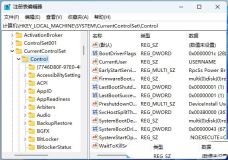
4. Klicken Sie mit der rechten Maustaste auf [Steuerung] und wählen Sie im sich öffnenden Menüelement [Neues Element] aus.

5. Nennen Sie es [Update].
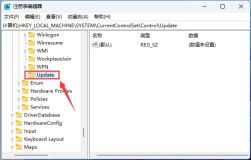
6. Klicken Sie dann mit der rechten Maustaste auf [Aktualisieren] und wählen Sie im sich öffnenden Menüelement [Neuer DWORD-Wert (32-Bit) (D)] aus.
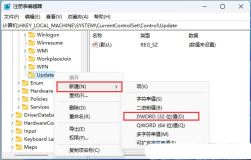
7. Erstellen Sie einen neuen DWORD-Wert (32-Bit) mit dem Namen [UpdateMode].
Hinweis: Mit UpdateMode wird festgelegt, ob die Fensteranzeige automatisch aktualisiert werden soll. Der Wert ist [1] für Nein und [0] für Ja.
Methode 2:
1. Suchen Sie [Diesen PC] auf dem Desktop und doppelklicken Sie, um ihn zu öffnen.

2. Klicken Sie auf die drei Punkte in der oberen rechten Ecke und wählen Sie dann im geöffneten Dropdown-Element [Optionen] aus.

3. Wechseln Sie im Fenster mit den Ordneroptionen zur Registerkarte [Ansicht] und klicken Sie dann auf [Ordner zurücksetzen].
4. Ordneransichtsfenster, möchten Sie alle Ordner dieses Typs auf die Standardansichtseinstellungen zurücksetzen? Klicken Sie auf [Ja].
Das obige ist der detaillierte Inhalt vonWie kann das Problem gelöst werden, dass auf dem Desktop in Windows 11 gespeicherte Dateien erst nach der Aktualisierung sichtbar sind?. Für weitere Informationen folgen Sie bitte anderen verwandten Artikeln auf der PHP chinesischen Website!
 Wie man mit der rechten Maustaste mit der rechten Maustaste klicktApr 18, 2025 pm 12:03 PM
Wie man mit der rechten Maustaste mit der rechten Maustaste klicktApr 18, 2025 pm 12:03 PMDie Maus ist eine wichtige Komponente, um Arbeiten auf Ihrem PC zu erledigen. Wenn Sie jedoch mit einer fehlerhaften Maus festhalten, können Sie einige Probleme treffen, einschließlich der Unfähigkeit, mit der rechten Maustaste zu klicken. Aber die gute Nachricht ist, dass es definitiv Möglichkeiten gibt, t
 5 Fehler, die Ihre Fenstererfahrung ruinieren könnenApr 18, 2025 am 06:01 AM
5 Fehler, die Ihre Fenstererfahrung ruinieren könnenApr 18, 2025 am 06:01 AMDie Aufrechterhaltung eines sauberen und effizienten Fenstererlebnisses ist für eine optimale Leistung von entscheidender Bedeutung. Hier sind einige häufige Fallstricke, die Sie vermeiden sollten: 1. Überladen von Startup -Apps: Zu viele Startanwendungen verlangsamen die Startzeiten und die Gesamtsystem -Performen erheblich
 Ihre Tastatur benötigt einen großen Ol ' VolumenknopfApr 18, 2025 am 03:04 AM
Ihre Tastatur benötigt einen großen Ol ' VolumenknopfApr 18, 2025 am 03:04 AMIn der heutigen Touchscreen -Welt ist das befriedigende taktile Feedback der physischen Kontrollen eine willkommene Veränderung. Deshalb ist eine Tastatur mit einem großen Volumenknopf überraschend ansprechend. Ich habe kürzlich dieses aus erster Hand erlebt, und es war eine Offenbarung. Für
 Mit Windows 11 können Sie einen beliebigen Text auf Ihrem Bildschirm kopierenApr 18, 2025 am 03:01 AM
Mit Windows 11 können Sie einen beliebigen Text auf Ihrem Bildschirm kopierenApr 18, 2025 am 03:01 AMWindows 11 Snipping -Tool erhält eine leistungsstarke neue OCR -Funktion: Verabschieden Sie sich von manueller Textauswahl! Das Snipping -Tool von Windows 11 erhielt gerade ein großes Upgrade und fügte die Funktionen für optische Charaktererkennung (OCR) hinzu. Auf diese Weise können Benutzer Text aus v auswählen
 Wie und warum können Sie den Standard -Datei -Explorer -Ordner ändernApr 17, 2025 pm 10:01 PM
Wie und warum können Sie den Standard -Datei -Explorer -Ordner ändernApr 17, 2025 pm 10:01 PMIn diesem Handbuch wird erläutert, wie Sie den Standardöffnungsort des Datei -Explorers in Windows 11 und 10 ändern. Die Standard -"-Home -Ansicht kann für einige zweckmäßig geeignet sind, aber möglicherweise die Privatsphäre oder die Effizienz von Workflow -Effizienz beeinträchtigen. Dieses Tutorial bietet drei Methoden an
 Dieser Acer -Desktop -PC hat aus irgendeinem Grund Laptop -SpezifikationenApr 17, 2025 am 06:03 AM
Dieser Acer -Desktop -PC hat aus irgendeinem Grund Laptop -SpezifikationenApr 17, 2025 am 06:03 AMDie neueste Gaming -Laptop -Serie von Acer ist atemberaubend, aber das Unternehmen hat auch einen Desktop -Computer auf den Markt gebracht, der in der Produktlinie von Acer umständlich ist und seine eigenen Vor- und Nachteile im Vergleich zu anderen kleinen Desktop -Computern hat. Acer hat heute vier neue Laptops und einen neu gestalteten kompakten Desktop zu seiner beliebten Nitro -Gaming -Aufstellung hinzugefügt. Lassen Sie uns jedoch zuerst über Desktop -Computer sprechen, da es das einzigartigste ist. Was es einzigartig macht, ist, dass es Laptopspezifikationen verwendet. Der Nitro 20 N20-100 verwendet einen AMD Ryzen AI 9 365-Prozessor oder der Intel Core I5-13420H-Desktop-Prozessor. Grafikkarte kann mit bis zu bis zu
 Diese limitierte Auflage ' Doom ' Die Veröffentlichung erfolgt in einer Box, in der ' Doom 'Apr 17, 2025 am 06:02 AM
Diese limitierte Auflage ' Doom ' Die Veröffentlichung erfolgt in einer Box, in der ' Doom 'Apr 17, 2025 am 06:02 AMLimited Run Games veröffentlichen ein limitiertes Doom Doom II: Wird es eine Ausgabe-Box-Set veröffentlichen? Meme. Dieses extravagante Set enthält remasterte Versionen der ersten beiden Doom -Spiele, spielbarer AC
 Nanoleaf möchte ändern, wie Sie Ihre Technologie aufladenApr 17, 2025 am 01:03 AM
Nanoleaf möchte ändern, wie Sie Ihre Technologie aufladenApr 17, 2025 am 01:03 AMNanoleafs Pegboard Desk Dock: Ein stilvoller und funktionaler Schreibtisch Organizer Müde von dem gleichen alten Lade -Setup? Das neue Pegboard Desk Dock von Nanoleaf bietet eine stilvolle und funktionale Alternative. Dieses multifunktionale Schreibtischzubehör bietet 32 Vollfarb RGB


Heiße KI -Werkzeuge

Undresser.AI Undress
KI-gestützte App zum Erstellen realistischer Aktfotos

AI Clothes Remover
Online-KI-Tool zum Entfernen von Kleidung aus Fotos.

Undress AI Tool
Ausziehbilder kostenlos

Clothoff.io
KI-Kleiderentferner

AI Hentai Generator
Erstellen Sie kostenlos Ai Hentai.

Heißer Artikel

Heiße Werkzeuge

MinGW – Minimalistisches GNU für Windows
Dieses Projekt wird derzeit auf osdn.net/projects/mingw migriert. Sie können uns dort weiterhin folgen. MinGW: Eine native Windows-Portierung der GNU Compiler Collection (GCC), frei verteilbare Importbibliotheken und Header-Dateien zum Erstellen nativer Windows-Anwendungen, einschließlich Erweiterungen der MSVC-Laufzeit zur Unterstützung der C99-Funktionalität. Die gesamte MinGW-Software kann auf 64-Bit-Windows-Plattformen ausgeführt werden.

Dreamweaver CS6
Visuelle Webentwicklungstools

WebStorm-Mac-Version
Nützliche JavaScript-Entwicklungstools

ZendStudio 13.5.1 Mac
Leistungsstarke integrierte PHP-Entwicklungsumgebung

Notepad++7.3.1
Einfach zu bedienender und kostenloser Code-Editor




